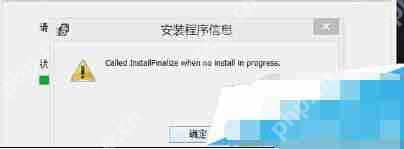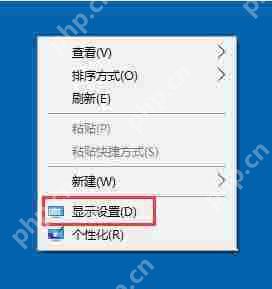Win7文件图标怎么更改?Win7更改文件图标的方法
所需工具:1 一台安装了Windows 7系统的电脑2 图标编辑软件,例如Photoshop或GIMP3 若干

所需工具:
1. 一台安装了Windows 7系统的电脑
2. 图标编辑软件,例如Photoshop或GIMP
3. 若干个性化图标,可以从网上下载或者自行制作
操作步骤:
1. 打开资源管理器,定位到你想修改图标的文件或目录。
2. 右键点击该文件或目录,选择“属性”。
3. 在弹出的属性界面中,切换到“自定义”选项卡。
4. 点击“更改图标”按钮,随后浏览并选择你想要应用的新图标文件。
5. 完成选择后,依次点击“应用”和“确定”保存设置。
注意事项:
1. 确保你所选用的图标格式与目标文件类型兼容。
2. 若要更改某个文件夹的图标,同样需在该文件夹的属性界面中进入“自定义”选项卡,并点击“更改图标”。
3. 如果以后想将图标恢复为系统默认样式,可以在相应文件或文件夹的属性窗口中点击“还原默认值”按钮。
通过调整Win7中的文件图标,你可以为自己的文档和目录赋予独特的风格。无论是采用网络下载的图标还是亲手设计的作品,都能让你的文件更加醒目。希望上述方法及提示能够助你顺利完成个性化的设置,尽情享受定制的乐趣吧!
菜鸟下载发布此文仅为传递信息,不代表菜鸟下载认同其观点或证实其描述。
相关文章
更多>>热门游戏
更多>>热点资讯
更多>>热门排行
更多>>- 诸天仙缘系列版本排行-诸天仙缘系列游戏有哪些版本-诸天仙缘系列游戏破解版
- 封天传奇游戏版本排行榜-封天传奇游戏合集-2023封天传奇游戏版本推荐
- 凌天仙录题材手游排行榜下载-有哪些好玩的凌天仙录题材手机游戏推荐
- 传说之下手游排行榜-传说之下手游下载-传说之下游戏版本大全
- 类似武魂传说的手游排行榜下载-有哪些好玩的类似武魂传说的手机游戏排行榜
- 御剑凌仙游戏版本排行榜-御剑凌仙游戏合集-2023御剑凌仙游戏版本推荐
- 2023凌剑苍穹手游排行榜-凌剑苍穹手游2023排行榜前十名下载
- 信条刺客手游2023排行榜前十名下载_好玩的信条刺客手游大全
- 类似完美雷霆的游戏排行榜_有哪些类似完美雷霆的游戏
- 多种热门耐玩的庆余江湖破解版游戏下载排行榜-庆余江湖破解版下载大全
- 万道仙君排行榜下载大全-2023最好玩的万道仙君前十名推荐
- 刀痕神途游戏版本排行榜-刀痕神途游戏合集-2023刀痕神途游戏版本推荐